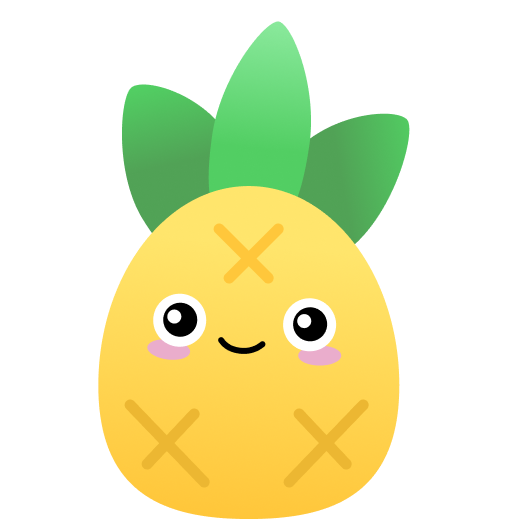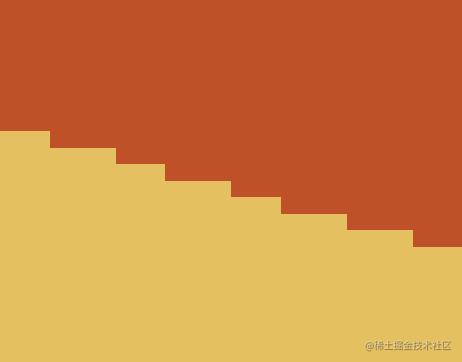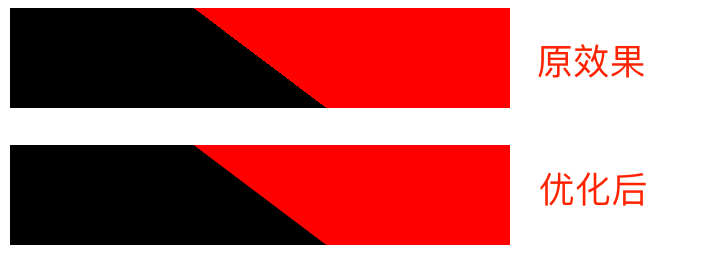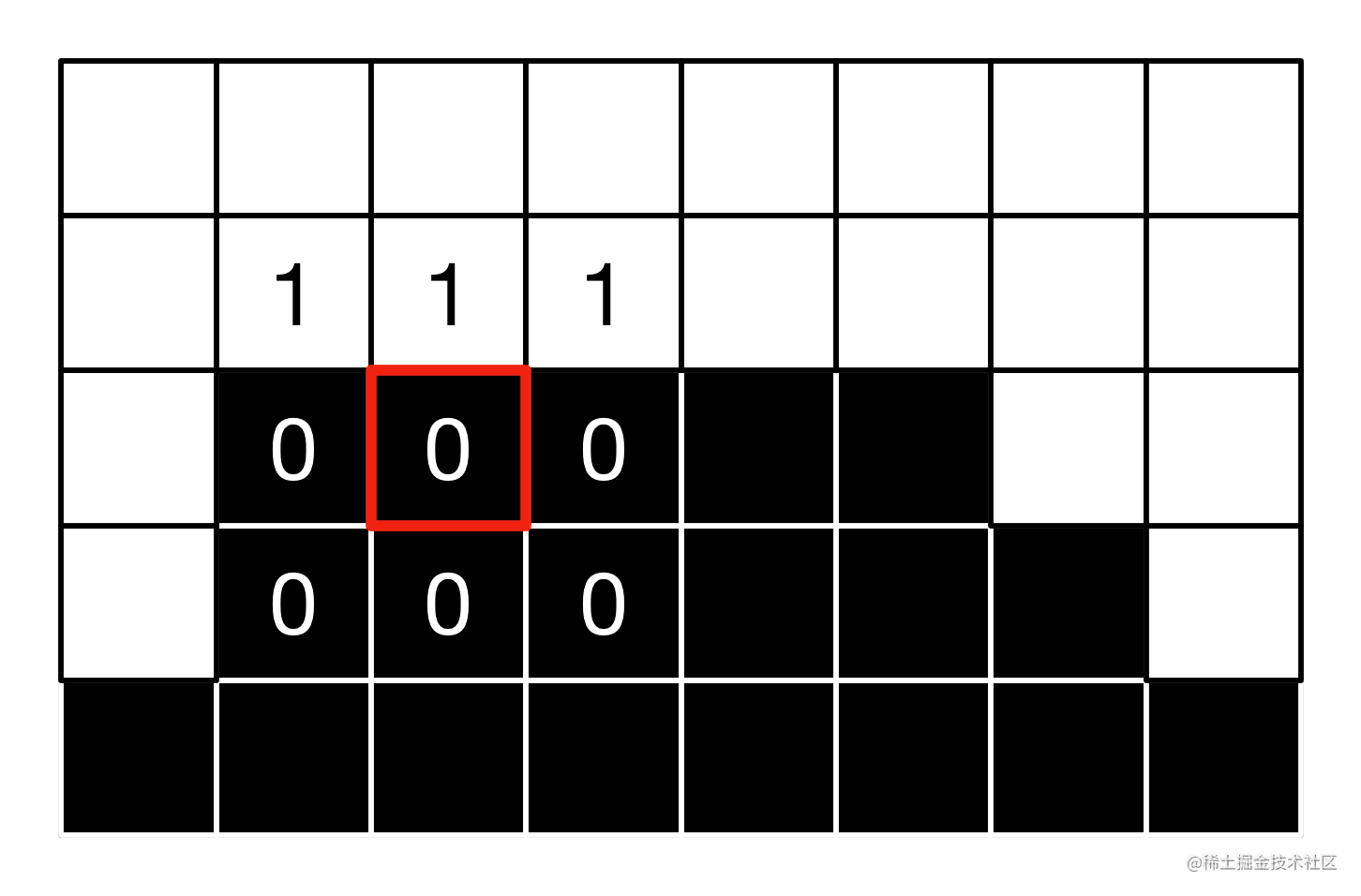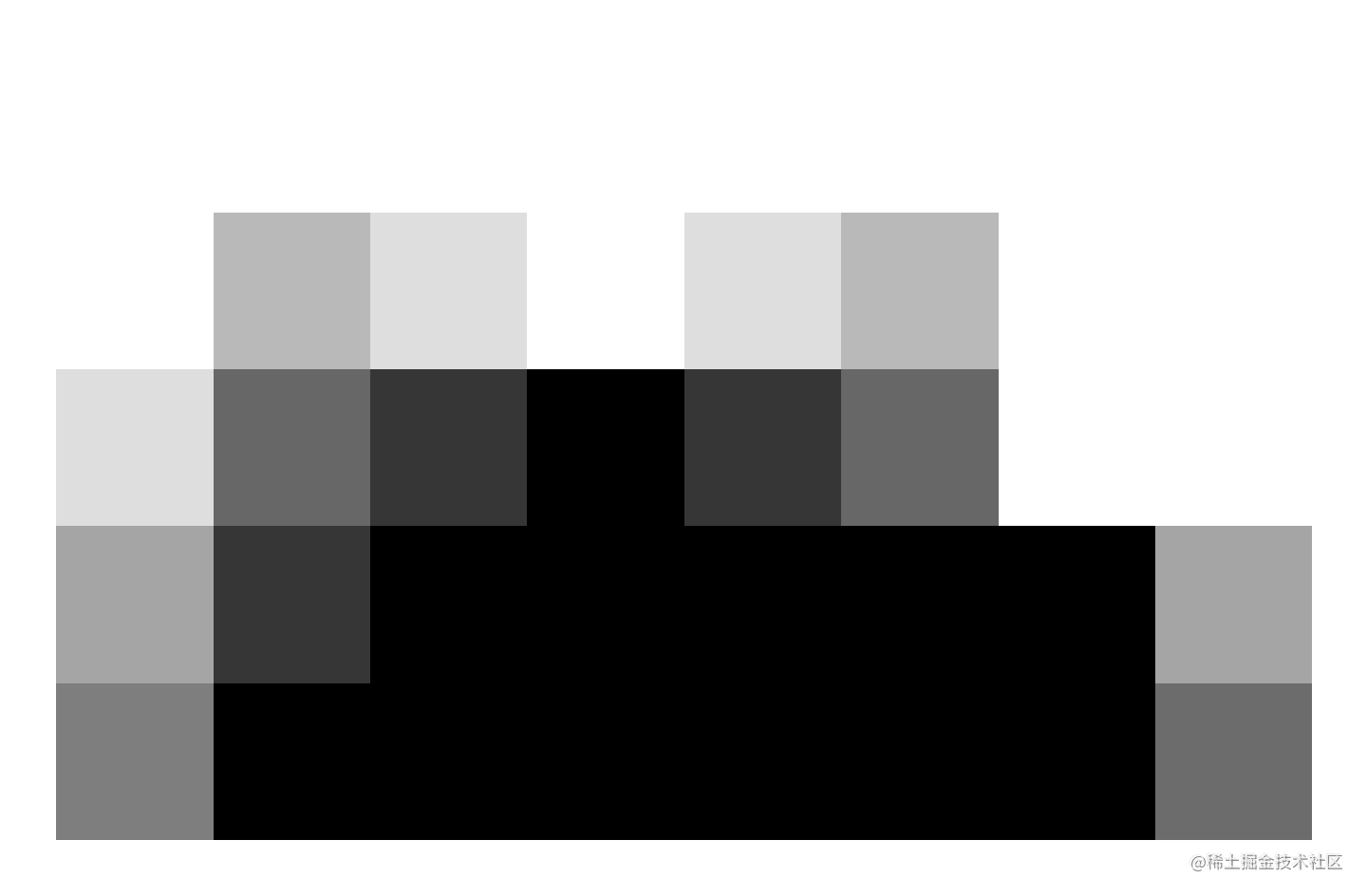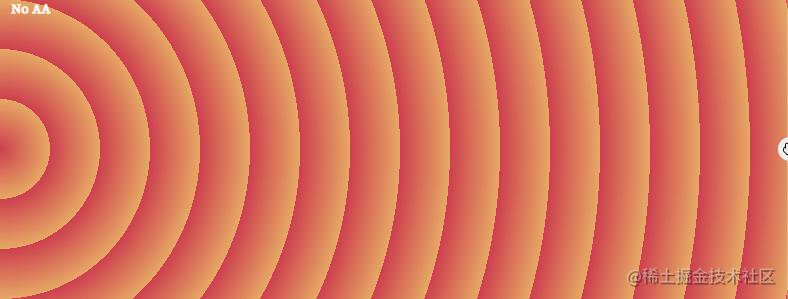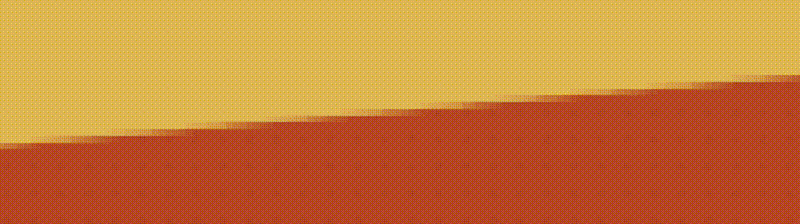何为渐变锯齿?
那么,什么是渐变图形产生的锯齿呢?
简单的一个 DEMO:
<div></div>div {
width: 500px;
height: 100px;
background: linear-gradient(37deg), #000 50%, #f00 50%, #f00 0);
}效果如下:
其实,锯齿感已经非常明显了,我们再放大了看,其内部其实是这样的:
又或者是这样:
有意思的是,锯齿现象在 DPR 为 1 的屏幕下特别明显,而在一些高清屏(dpr > 1)的屏幕下,感受不会那么明显。
DPR(Device Pixel Ratio)为设备像素比,DPR = 物理像素 / 设备独立像素,设备像素比描述的是未缩放状态下,物理像素和设备独立像素的初始比例关系。
那么为啥会产生锯齿感呢?
传统网页的呈现是基于像素单位的,对于这种一种颜色直接过渡另外一种颜色状态的图片,容易导致可视质量下降(信息失真)。因而对于普通的渐变元素,像是上述写法,产生了锯齿,这是非常常见的在使用渐变过程中的一个棘手问题。
简单的解决办法
解决失真的问题有很多。这里最简单的方式就是不要直接过渡,保留一个极小的渐变过渡空间。
上述的代码,我们可以简单改造一下:
div {
width: 500px;
height: 100px;
- background: linear-gradient(37deg), #000 50%, #f00 50%, #f00);
+ background: linear-gradient(37deg), #000 49.5%, #f00 50.5%, #f00);
}仔细看其中的变化,我们从 50% --> 50% 的直接过渡,变化成预留了 1% 的渐变过渡空间,效果如下:
可以看到,效果立马有了大幅提升!
当然,如果不想修改原代码,也可以通过叠加一层伪元素实现,这里给出 3 种方式的对比图:
<div></div>
<div class="gradient"></div>
<div class="pesudo"></div>:root {
--deg: 37deg;
--c1: #000;
--c2: #f00;
--line-width: 0.5px;
}
div {
margin: auto;
width: 500px;
height: 100px;
background: linear-gradient(
var(--deg),
var(--c1) 50%,
var(--c2) 50%,
var(--c2) 0
);
}
// 方法一:
.gradient {
background: linear-gradient(
var(--deg),
var(--c1),
var(--c1) calc(50% - var(--line-width)),
var(--c2) calc(50% + var(--line-width)),
var(--c2) 0
);
}
// 方法二:
.pesudo {
position: relative;
&::before {
content: '';
position: absolute;
top: 0;
left: 0;
right: 0;
bottom: 0;
background: linear-gradient(
var(--deg),
transparent,
transparent calc(50% - var(--line-width)),
var(--c1) calc(50% - var(--line-width)),
var(--c2) calc(50% + var(--line-width)),
transparent calc(50% + var(--line-width)),
transparent
);
}
}通过伪元素叠加的意思是,在产生锯齿的地方,实现一个平滑过渡进行覆盖:
效果如下:
划重点!此方法适用于线性渐变、径向渐变、角向渐变,是最为简单的消除 CSS 锯齿的方式。
更为高阶的锯齿消除法
当然,也还有其他更为高阶的锯齿消除法。
我们可以建立一种边缘锯齿边缘->重建锯齿边缘的锯齿消除方法。
我们需要做的,就是在锯齿处,叠加上另外一层内容,让锯齿感不那么强烈。称为像素偏移抗锯齿(Pixel-Offset Anti-Aliasing,POAA)。
在Implementing FXAA这篇博客中,解释了 FXAA 具体是如何运作的。对于一个已经被找到的图形边缘,经过 FXAA 处理后会变成这样,见下两幅图:
FXAA(Fast Approximate Anti-Aliasing),快速近似抗锯齿,它找到画面中所有图形的边缘并进行平滑处理。
我们可以轻易找到找到渐变的边缘地方,就是那些渐变的颜色改变的地方。有了边缘信息后,接着就要重建边缘。重建边缘也许可以再拆分,分为以下几个步骤:
- 需要通过某种方法得到透明度的点
- 这些点需要能够组成线段
- 线段完全吻合我们的 Gradient
- 使线段覆盖在 Gradient 的上一层以应用我们的修改
这就是大体思路,我们并没有参与浏览器的渲染,而是通过像 FXAA 一样的后处理的方法。在已渲染的图像上做文章。
比如说,我们有这样一张图:
.circle-con {
$c1: #cd3f4f;
$c2: #e6a964;
position: relative;
height: 300px;
background-image: repeating-radial-gradient(
circle at 0% 50%,
$c1 0,
$c2 50px
);
}边缘信息如下:
我们要做的,就是在它的边缘处,利用渐变再生成一段渐变,通过准确叠加,消除渐变!原理图如下:
原理可行,但是实操起来非常之复杂,计算量会比较大。感兴趣的可以拿这段代码尝试一下:
.repeat-con {
--c1: #cd3f4f;
--c2: #e6a964;
--c3: #5996cc;
position: relative;
height: 300px;
background-image: repeating-linear-gradient(
var(--deg),
var(--c1),
var(--c1) 10px,
var(--c2) 10px,
var(--c2) 40px,
var(--c1) 40px,
var(--c1) 50px,
var(--c3) 50px,
var(--c3) 80px
);
&.antialiasing {
&:after {
--offsetX: 0.4px;
--offsetY: -0.1px;
--dark-alpha: 0.3;
--light-alpha: 0.6;
--line-width: 0.6px;
content: '';
position: absolute;
top: var(--offsetY);
left: var(--offsetX);
width: 100%;
height: 100%;
opacity: 0.5;
background-image: repeating-linear-gradient(
var(--deg),
var(--c3),
transparent calc(0px + var(--line-width)),
transparent calc(10px - var(--line-width)),
var(--c2) 10px,
var(--c1) 10px,
transparent calc(10px + var(--line-width)),
transparent calc(40px - var(--line-width)),
var(--c1) 40px,
var(--c2) 40px,
transparent calc(40px + var(--line-width)),
transparent calc(50px - var(--line-width)),
var(--c3) 50px,
var(--c1) 50px,
transparent calc(50px + var(--line-width)),
transparent calc(80px - var(--line-width)),
var(--c1) 80px
);
}
}
}